※当サイトはアフィリエイトプログラムによる収益を得ています。
ASUS ROG Flow Z13(GZ301VF、GZ301VV、GZ301VU) & ROG XG Mobileの実機レビュー

| ROG Flow Z13 (2023) | |
|---|---|
| CPU | Core i9-13900H |
| GPU | RTX 4060 / 4050 RTX 2050 |
| メモリ | 16GB LPDDR5-5200 |
| ストレージ | 512GB / 1TB SSD |
| 液晶サイズ | 13.4インチ |
| 液晶種類 | タッチ 光沢 WQXGA 165Hz |
| 質量 | タブレット:約1.2kg キーボード:約350g |
| バッテリー | 約8.8時間(56Wh) |
| 価格[税込] | 28万円台~ |
| ROG XG Mobile(GPU Box) | |
|---|---|
| GPU | RTX 4090 Laptop 16GB |
| 質量 | 約1.3kg |
| 価格[税込] | 39万円台~ |
ASUS ROG Flow Z13 2023年モデルは、最新のインテル第13世代Hシリーズ最上位「Core i9-13900H」に、GeForce RTX 4060またはRTX 4050、RTX 2050を搭載した、2 in 1 ゲーミングノートPCです。
小型のタブレット本体に、着脱可能なキーボードが付属し、両方合わせても約1.5kgしかなく、持ち運びに便利です。
さらに、別売りのノート用RTX 4090を搭載した独自のGPU Box「ROG XG Mobile」を接続することで、ハイエンドなゲーミングタブレットにパワーアップします。
外出先では、ゲームやクリエイティブワークをライトに行い、自宅では、ROG XG Mobileを接続して本格的に行うという方におすすめです。
GeForce RTX 4060搭載モデルならグラフィックス性能も高いので、ROG Flow Z13だけ購入するのもいいと思います。
※2023年モデルのROG Flow Z13は、型番が「GZ301V」から始まりますのでご注意下さい。
レビュー機は、メーカーからの貸出機です。今回は次の構成でレビューをしています。
レビュー機の構成
ROG Flow Z13 GZ301VVCore i9-13900H、GeForce RTX 4060 Laptop GPU 8GB、メモリ16GB
GeForce RTX 4090 Laptop GPU 16GB
目次
お忙しい方は、「ROG Flow Z13の特徴」のみお読みください。
ROG Flow Z13の特徴
外部グラフィックスを搭載しながら約1.55kg
ROG Flow Z13は、外部グラフィックス「GeForce RTX 4060」等を搭載していながら、約1.55kgと軽いノートPCです。しかも、プロセッサーは、インテル第13世代Hシリーズ最上位の「Core i9-13900H」を搭載しています。このスペックのPCを、タブレット感覚で持ち運びができるようにしているのは非常に優秀です。出張先などへ、手軽に持って行って、ゲームやクリエイティブワークをすることができます。


| GZ301VF-I9R2050 | GZ301VU-I9R4050 | GZ301VV-I9R4060 | |
| OS | Windows 11 Home 64ビット | ||
| CPU | Core i9-13900H | ||
| GPU | RTX 2050 | RTX 4050 | RTX 4060 |
| 液晶 | 2560×1600ドット、165Hz、グレア液晶(タッチ対応) | ||
| メモリ | 16GB(LPDDR5-5200) | ||
| ストレージ | 512GB | 1TB | |
| 消費電力 | 最大約130W | ||
| 価格[税込] | 289,800円 | 329,800円 | 339,800円 |
外部グラフィックスを搭載しながら2 in 1
ROG Flow Z13は、キーボードを外して、タブレットのように使用することも可能です。また、スタンドが搭載されているので、Surfaceのように自立させることも出来ます。
キーボードを外して自立させることで、手前側にスペースが出来るので、コントローラーをつないでのゲームがしやすくなります。また、オンライン授業を受けながら、PCの手前にノートを広げて使うときも便利です。
タッチパネルにも対応しているので、キーボードを外しても、指で画面に触って操作することが出来ます。縦長の画面にして、Webサーフィンするのもいいでしょう。


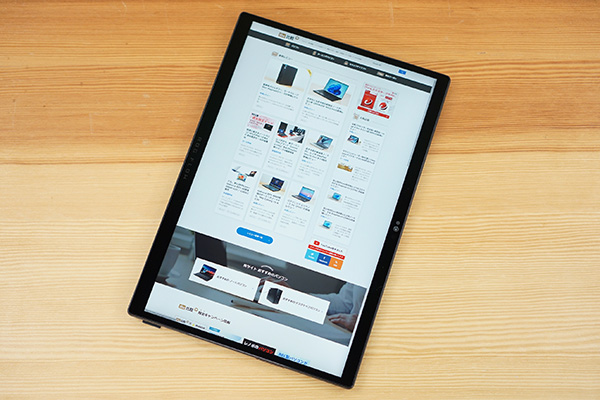
ゲームもクリエイティブワークもできるディスプレイ
ROG Flow Z13のディスプレイは、画面比が最近主流の16:10、解像度が2560×1600ドットとなっています。通常の16:9の画面よりも縦の比率が高くなっているため、Webページなどの縦長のコンテンツが見やすく、クリエイティブな用途では作業領域が広くなります。
色域も当サイト調べではDCI-P3カバー率99.1%と広く、高精細かつ色鮮やかな画面で、画像や動画編集が可能です。165Hzの高リフレッシュレート対応なので、滑らかな映像でゲームも快適に楽しむことができます。


独自GPU Boxを接続しパワーアップ
ROG Flow Z13は、ノート用グラフィックス最上位の「RTX 4090 Laptop 16GB」を内蔵した外付けのGPU BOX「ROG XG Mobile」がオプションで用意されており、これを接続することで、ハイエンドなゲーミングノートにパワーアップします。
CPUとGPUを別にすることでハイエンドゲーミングノートの弱点であった冷却性を克服し、薄型の2 in 1 PCでも負荷の重いゲームをWQXGA解像度、最高設定で快適に楽しむことができます。
さらに、GPU Box「ROG XG Mobile」は外部出力も可能なので、高リフレッシュレートに対応したゲーミングディスプレイを接続して、2画面でゲームをすることも可能です。
外部ディスプレイでゲームをしつつ、ROG Flow Z13のディスプレイでディスコードや配信画面を表示したり、動画や攻略サイトを閲覧したりといった使い方も可能です。
ROG XG MobileにはUSBポートも備えているので、ゲーミングキーボードやマウス、ヘッドセットなどを接続し、ドックとして使用することも可能です。


背面のデザインがかっこいい
ROG Flow Z13は2 in 1の薄型ノートPCでありながら、背面に内部基盤の見えるシースルーウィンドウをレインボーのLEDが照らすという、如何にもゲーミングらしいワンポイントがあり、飽きのこないデザインです。コンパクトさの中にも遊び心を忘れないASUSらしさがあります。
リアウィンドウのLEDはオフにすることができるので、派手すぎることもなく、外出先でも使用することができると思います。



ROG XG Mobileの特徴
GPUパフォーマンスを最大限まで引き出すASUS独自の接続規格
別付けのGPU Boxである「ROG XG Mobile」は、ノート用グラフィックス最上位となる「GeForce RTX 4090 Laptop GPU 16GB」を搭載しています。グラフィックス性能はデスクトップ用ハイエンドクラスに匹敵するほどで、最新の負荷の重いゲームやレイトレーシングも、高解像度、最高設定で快適にプレイできるほどのパワーを有しています。
接続には、独自規格であるUSB Type-C+PCIe 3.0 x8コネクタがセットになった、計67本のワイヤーにより、帯域幅を63GB/sまで広げ、外付けGPU接続でも最大限の性能を最大限に引き出すことを可能にしています。
このXG Mobile接続専用ケーブルには、USB-Cも統合されているので、PC本体への給電もこのUSB-Cポートを通して行われます。そのため、ROG XG Mobile接続時は、PCに別途電源を接続する必要はありません。また、通常のUSB-C端子としても使用することができます。
| ROG XG Mobile | |
| GPU | GeForce RTX 4090 Laptop GPU 16GB |
| 接続端子 | USB Type-C+PCIe 3.0 x8 |
| USBポート | USB3.2 Gen2 Type-A×3、USB3.2 Gen2 Type-C×1 |
| 画面出力端子 | HDMI×1、DisplayPort×1 |
| 電源 | 330W内蔵電源 |
| 本体サイズ | 幅217mm×奥行き165mm×高さ32.6mm |
| 重量(実測) | 約1.3kg |
| 対応デバイス | ROG Flow X13 GV301、ROG Flow X13 GV302 ROG Flow Z13 GZ301、ROG Flow X16 GV601 |




コンパクトサイズで持ち運びやすい
一般的なGPU Boxは持ち運べないほど大きいサイズのものばかりですが、ROG XG MobileはノートPC用のGPUを採用することで、一般的なGPU Boxの約6%のサイズしかありません。
角が丸みを帯びており、片手で持ち運べるほどのハンディサイズです。スケジュール帳を持ち歩くのと大差ありません。
出張先にPC本体とGPU Boxを一緒に持って行き、外ではPC本体のみ、ホテルではGPU Boxを繋げるといった使い方もできます。



各用途の快適度
ROG Flow Z13の各用途の快適度は次のように考えます。もちろん、細かい用途や、ソフトによっても快適具合は変わってきますので、参考程度にご覧下さい。
| 用途 | 快適度 | コメント |
| Web閲覧 Office作業 |
◎ | 16:10の画面比で、Webページを観たり、Officeソフトを使ったりしやすいです。スペックも問題ありません。 |
|---|---|---|
| 動画鑑賞 | ◎ | 色鮮やかな表示ができる液晶と、スピーカー音も比較的よく、快適に動画鑑賞ができます。 |
| オンライン会議 | ○ | マイク、スピーカー、ウェブカメラを備えており、問題なくZoomなどが使えます。 |
| RAW現像 画像編集 |
○ | CPU性能が高く、外部GPUも搭載し、作業は快適です。色域も、Adobe RGB 100%はないものの、DCI-P3カバー率 約100%はあります。画面の小ささはやや気になります。 |
| 動画編集 | ○~◎ | 画面が小さいのでやや作業がしにくいものの、高性能CPU&外部GPUを搭載し、液晶の色域も広く、動画編集も快適です。本格的な編集をするなら、VRAM8GBのRTX 4060がおすすめです。 |
| ゲーム | ○~◎ | こちらも画面が小さいので、遠くにいる的などがやや見にくいものの、外部GPUに、165Hzの高リフレッシュレートパネルを搭載し、ゲームもできます。RTX 4060の場合、DLSSやフレーム生成により負荷の重いゲームも快適に動作します。 |
| 用途 | 快適度 | コメント |
| RAW現像 画像編集 |
◎ | 大画面の広色域カラーマネージメントモニターに接続することで、快適に作業ができるでしょう。スペックも十分です。 |
|---|---|---|
| 動画編集 | ◎ | 高性能CPU&VRAM16GBのRTX 4090、大画面モニターで作業することになり、4Kクラスの動画編集作業も快適です。 |
| ゲーム | ◎ | ノート用グラフィックス最上位のRTX 4090を搭載しているので、負荷の高いゲームもレイトレーシングも快適に動作します。2画面出力でも高いフレームレートを維持し、ゲームが可能です。 |
ディスプレイのチェック
ディスプレイの詳細なチェックです。
13.4型、WQXGA(2560×1600)解像度、165Hzの高リフレッシュレートの液晶を搭載しています。
最大輝度は、当サイトの計測では457cd/m2と高いです。その他の特性については以下のタブをクリックしてご覧ください。
- 色域
- RGB
発色特性 - 視野角
- 映り込み・
ギラつき - フリッカー
色域はご覧の通り広いです。
| カバー率 | |
| sRGBカバー率 | 100% |
|---|---|
| DCI-P3カバー率 | 99.1% |
| Adobe RGBカバー率 | 87.9% |
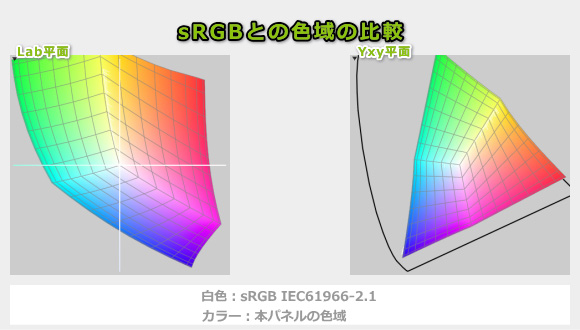
ガンマ補正曲線を確認すると、各色ほぼ1:1の直線になっているので、自然な発色であることが分かります。
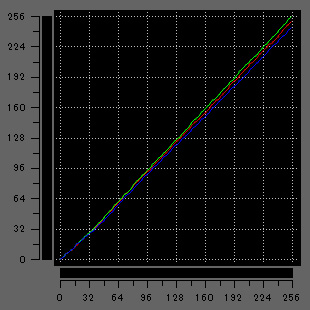
視野角は広いです。
光沢液晶なので、画面への映り込みはあります。

どの輝度でも、PWM調光によるフリッカー(ちらつき)はありませんでした。
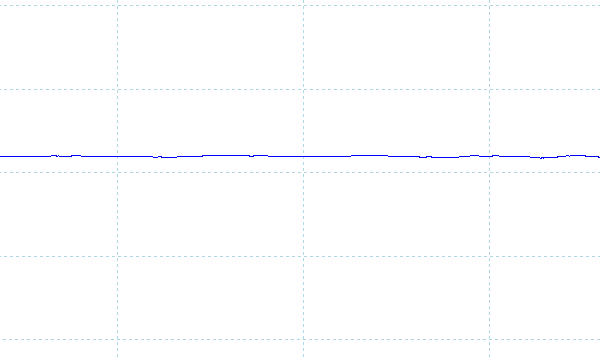
※フォトディテクターにオシロスコープを繋げて計測
遅延
キーを押してから、メモ帳に文字が表示されるまでの時間(表示遅延)をハイスピードカメラで撮影し計測したところ、約33msでした。他の一般的なノートPCで計測したところ80ms前後が多かったので、遅延は少ない方だと思います。なおこれは、液晶だけでなくPC全体の遅延となります。
残像
「UFO Test」のサイトの左から右へ移動するUFOを十分速い1/2000のシャッタースピードで撮影したところ、1秒間に165フレームを更新する165Hzの液晶で2フレーム前くらいまで残像がありました。普通のノートPCは、60Hzで2フレーム前くらいまでの残像ですので、一般的なノートPCより、残像は抑えられています。
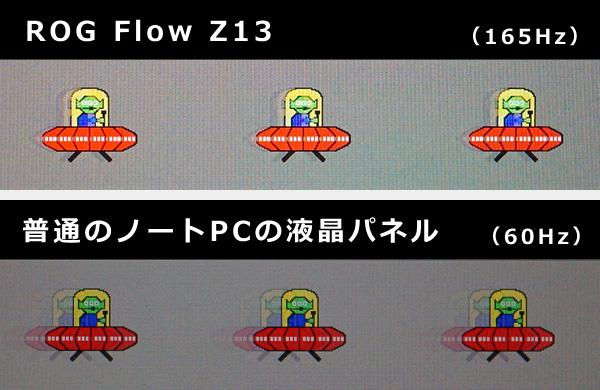
キーボードおよびタッチパッドのチェック
キーボードとタッチパッドのチェックです。
Nキーロールオーバーに対応しており、複数のキーを同時に押す場合でも、正確に認識されます。実測で、キーピッチは横:約19mm、縦:約19mm、キーストロークは約1.5mmです。キートップはわずかにカーブしています。
ただ、本製品のようなSurfaceタイプのキーボードの場合、下にどうしても空間ができるので、キーボード全体がややたわみます。ゲームをするときは、強くキーを打つ方は気になるかもしれません。

※画像をクリックすると拡大できます


キーボードにはLEDバックライトが搭載されています。明るさは3段階で調節できます。「ARMOURY CRATE」の「Aura Sync」から点灯カラーやパターンの変更、速度が調節できます。キー単位での色の変更はできません。

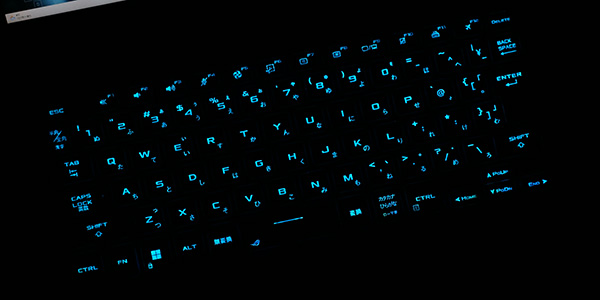

パフォーマンスのチェック
動作モード
パフォーマンスのチェックです。
本製品では、いくつか動作モードが選択できます。動作モードを変更するには、Fn+F5を押すか、ホットキー、または「ARMOURY CRATE」のソフトから変更します。
ここでは、デフォルトの「パフォーマンス」モードと、最も高いパフォーマンスが出る「Turbo」モードで計測したベンチマークの結果を掲載します。
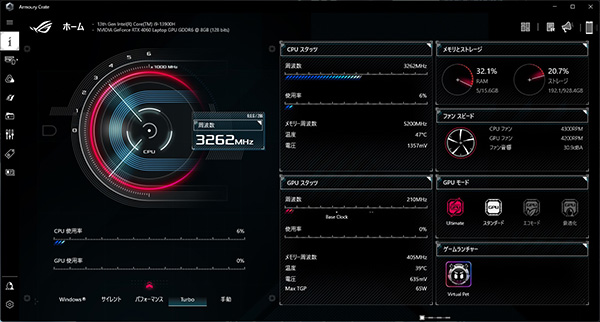

また、本製品は、外部GPUからの出力をCPU内蔵グラフィックス経由で映像出力する「MSHybrid」モードと、外部GPUから直接映像ポートに出力する「ディスクリート」モードを切り替えることも可能です。
この切り替えは、「ARMOURY CRATE」のソフトの「GPUモード」で行います。「Ultimate」を選択するとディスクリートモードになり、「スタンダード」を選択するとMSHybridモードになります。デフォルトでは「スタンダード」モードになっていました。
ここでは、基本的に「Ultimate」モードで計測を行っていますが、一部「スタンダード」モードで計測した結果も紹介しています。

CPU
ROG Flow Z13は、インテル第13世代CoreプロセッサーHシリーズ最上位の「Core i9-13900H」を搭載しています。
本製品で計測したマルチコアのスコアは本来よりもやや低めですが、それでも、上位のスコアで、シングルコアに至っては前世代HXシリーズ最上位「Core i9-12950HX」よりも高いスコアが出ています。また、動作モードであるパフォーマンスとTurboでは結構差がありました。
~ CPU性能の評価 ~
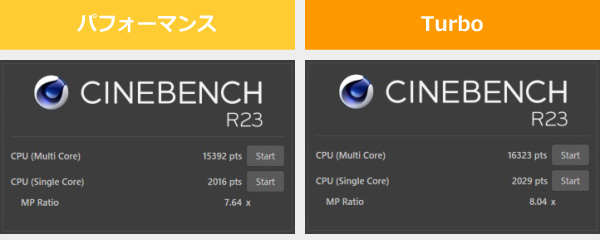
:レビュー機で計測したスコア(他のスコアは別のPCで計測した代表値)
なお、高負荷時のCPU電力、CPUクロック、CPU温度は「パーツの温度のチェック」で記載しています。
グラフィックス
グラフィックス性能を検証するために、3DMarkのベンチマークを実行した結果を掲載します。なお、ここでは、ROG Flow Z13本体の「GeForce RTX 4060」と、ROG XG Mobileの「GeForce RTX 4090」両方のスコアを計測しました。GeForce RTX 4060ではディスクリートモードで計測しています。
ROG Flow Z13は、GeForce RTX 40シリーズの中ではミドルクラスに位置する「GeForce RTX 4060 Laptop」を搭載していますが、メーカーの設定する最大グラフィックスパワーは65Wとやや低めに設定されています。
ROG XG Mobileの最大グラフィックスパワーは150Wと高めに設定されていました。
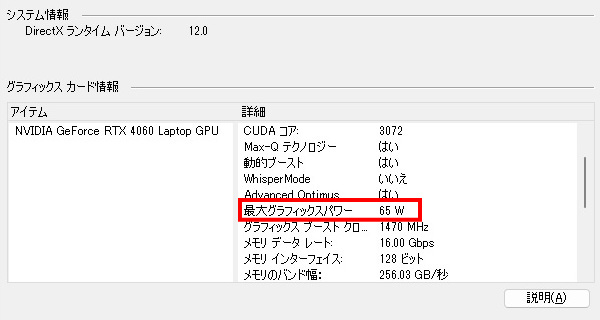
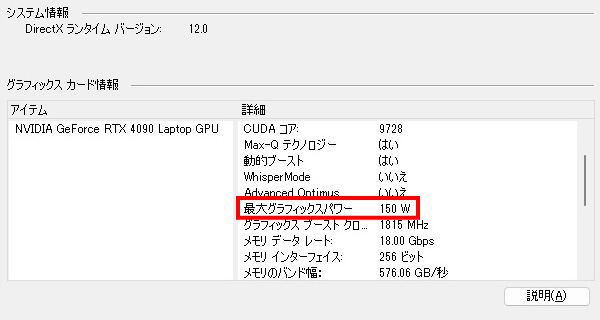
3DMark のベンチマークの結果は以下の通りです。ROG Flow Z13のRTX 4060はTGPが65Wとやや低めに設定されているものの、前世代の95WのRTX 3070に近いスコアが出ており、高いスコアです。グラフィックスメモリには8GBを搭載しており、最新のゲームにも対応できるVRAM容量です。
ROG XG MobileのRTX 4090のスコアはノート用グラフィックス最上位ともあり、非常に高いスコアです。デスクトップ用ハイエンドクラスの性能に匹敵します。VRAMは16GBと多く、レイトレーシングや4Kクラスの動画編集、エンコードも快適でしょう。
また、どちらのグラフィックスもTurboモードの方がスコアが高くなります。
~ グラフィックス性能の評価 ~
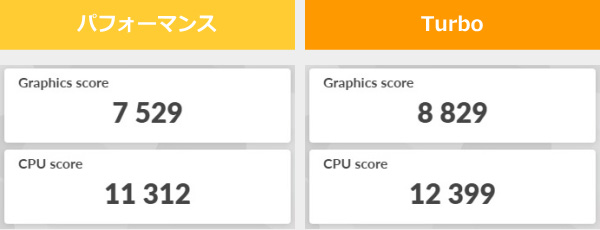
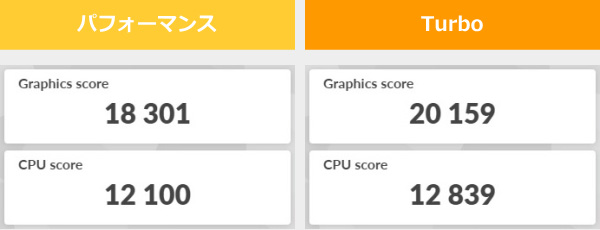
:レビュー機で計測したスコア(他のスコアは別のPCで計測した代表値)
W(ワット):最大グラフィックスパワー
~ グラフィックス性能の評価 ~
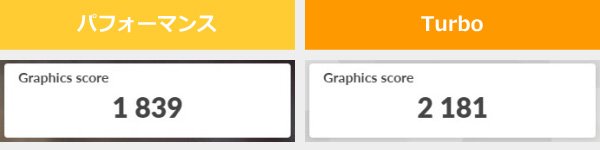
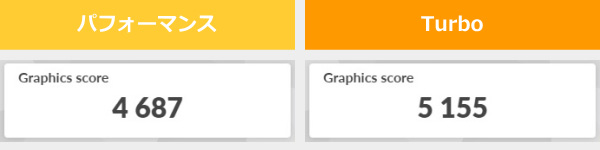
GPU-Zで確認したGeForce RTX 4060とRTX 4090の情報は次の通りです。「Turbo」モードでは、GPUクロックなどがわずかにアップしていることが分かります。
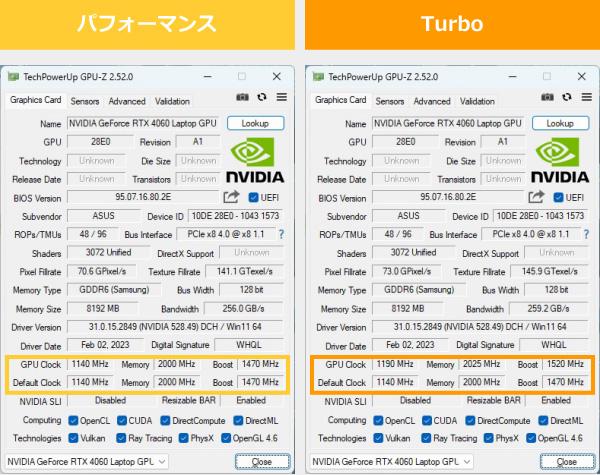
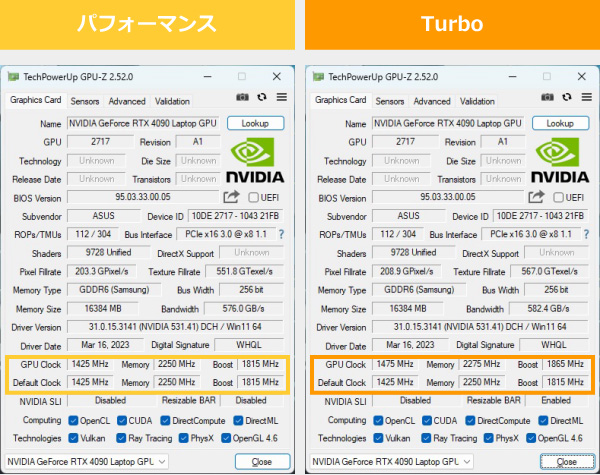
ストレージ
ストレージには、1TBのPCIe Gen4 SSDを搭載しています。アクセス速度は非常に高速です。
~ ストレージ性能の評価 ~
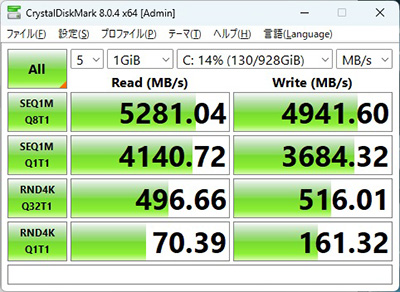
:レビュー機で計測したスコア(他のスコアは別のPCで計測した代表値)
SDカードスロット
ROG Flow Z13本体背面にはmicroSDカードスロット、XG Mobile本体上部には通常のSDカードスロットを備えています。どちらのアクセス速度も速いです。カードの抜き差しは、XG Mobile本体の方が楽です。



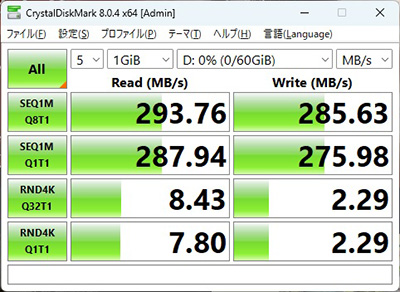
ゲームベンチマーク&フレームレート
ROG Flow Z13本体と、ROG Flow Z13+ROG XG Mobileでいくつかのゲームで計測した平均フレームレートを掲載します。
他のグラフィックスとも比較していますが、すべて同じバージョン、同じ状況で計測しているわけではないので、あくまで参考値としてご覧ください。なお、ここでは、ここでは動作モードはすべて「Turbo」モード、RTX 4060のGPUモードはすべて「ディスクリートモード(Ultimate)」でフレームレートを計測しています。
RTX 4060を搭載したROG Flow Z13では、最大グラフィックスパワーは65Wとやや低めに設定されているものの、次世代ミドルクラスグラフィックスというだけあって高性能です。2560×1600解像度でのゲームは難しいかもしれませんが、1920x1080解像度や1920x1200解像度なら、負荷の重いゲームでも60 fps以上で快適にプレイできます。対応したゲームならDLSSやフレーム生成によってさらにフレームレートを向上させることができるので、ゲームもプレイするならRTX 4060搭載モデルをおすすめします。
RTX 4090を搭載したROG XG Mobileでは、ノート用グラフィックス最上位だけあって、どのゲームも非常に高いフレームレートです。重いゲームであっても、2560×1600解像度、最高設定で高いフレームレートを維持でき、快適にプレイすることができます。さらにDLSSやフレーム生成を併用することで、165Hzの高リフレッシュレートパネルを活かした滑らかな映像でゲームをプレイすることができます。今後発売される最新のゲームも、最高設定&高解像度&高フレームレートで快適にプレイができるでしょう。
また、グレアパネル、高色域の色鮮やかな液晶を搭載しているので、どのゲームも鮮明な映像でゲームをプレイできます。暗いシーンが多いディアブロ4なども映像が見やすく、残像感も少ないので非常にプレイがしやすかったです。
:レビュー機で計測したスコア(他のスコアは別のPCで計測した代表値)
W(ワット):最大グラフィックスパワー
 重い部類のゲーム
ディアブロ4 オープンベータ(DX12)
|
|||
|---|---|---|---|
| 解像度 | 品質 | ROG Flow Z13 RTX 4060 |
ROG XG Mobile RTX 4090 |
| 1920x1080 | 高 | 82 fps | 170 fps |
| 2560×1600 | 70 fps | 154 fps | |
 重い部類のゲーム
ホグワーツ・レガシー(DX12)
|
|||
|---|---|---|---|
| 解像度 | 品質 | ROG Flow Z13 RTX 4060 |
ROG XG Mobile RTX 4090 |
| 1920x1080 | 最高 | 78 fps | 80 fps |
| 最高 フレーム生成:オン |
83 fps | 151 fps | |
| 2560×1600 | 最高 | 35 fps | 76 fps |
| 最高 フレーム生成:オン |
53 fps | 121 fps | |
 重い部類のゲーム
FORSPOKEN(DX12)
|
|||
|---|---|---|---|
| 解像度 | 品質 | ROG Flow Z13 RTX 4060 |
ROG XG Mobile RTX 4090 |
| 1920x1080 | 最高 | 46 fps | 110 fps |
| 2560×1600 | 32 fps | 83 fps | |
 重い部類のゲーム
サイバーパンク2077(DX12)
|
|||
|---|---|---|---|
| 解像度 | 品質 | ROG Flow Z13 RTX 4060 |
ROG XG Mobile RTX 4090 |
| 1920x1080 | ウルトラ | 76 fps | 124 fps |
| ウルトラ フレーム生成:オン |
108 fps | 215 fps | |
| 2560×1600 | ウルトラ | 44 fps | 96 fps |
| ウルトラ フレーム生成:オン |
62 fps | 135 fps | |
 重い部類のゲーム
Forza Horizon 5(DX12)
|
|||
|---|---|---|---|
| 解像度 | 品質 | ROG Flow Z13 RTX 4060 |
ROG XG Mobile RTX 4090 |
| 1920x1080 | エクストリーム | 83 fps | 170 fps |
| 2560×1600 | 64 fps | 149 fps | |
| 重い部類のゲーム
ファイナルファンタジー 15(DX11)
|
|||
|---|---|---|---|
| 解像度 | 品質 | ROG Flow Z13 RTX 4060 |
ROG XG Mobile RTX 4090 |
| 1920x1080 | 高品質 | 85 fps | 160 fps |
| 2560×1440 | 64 fps | 134 fps | |
 中程度の重さのゲーム
シャドウオブザトゥームレイダー(DX12)
|
|||
|---|---|---|---|
| 解像度 | 品質 | ROG Flow Z13 RTX 4060 |
ROG XG Mobile RTX 4090 |
| 1920x1080 | 最高 | 114 fps | 172 fps |
| 2560×1600 | 73 fps | 153 fps | |
 中程度の重さのゲーム
ファイナルファンタジー 14 暁月のフィナーレ(DX11)
|
|||
|---|---|---|---|
| 解像度 | 品質 | ROG Flow Z13 RTX 4060 |
ROG XG Mobile RTX 4090 |
| 1920x1080 | 最高 | 133 fps | 189 fps |
| 2560×1600 | 86 fps | 158 fps | |
ROG XG MobileでのレイトレーシングとDLSS3のベンチマーク
「Ada Lovelace」アーキテクチャを採用したGeForce RTX 40シリーズでは、第4世代「Tensorコア」とフレーム生成技術が追加された「DLSS3」機能を利用することができます。
対応したタイトルであれば、「フレーム生成」を有効にすることで、飛躍的にフレームレートを向上させることが可能です。
下記の表はROG Flow Z13+ROG XG Mobileで、レイトレーシング環境、DLSSオフ、DLSS3の平均フレームレート比較です。フレーム生成技術が追加された「DLSS3」では、フレームレートが最大3倍向上します。VRAM 16GBを内蔵した「GeForce RTX 4090 」では、負荷の重いレイトレーシング環境でも、2560×1600解像度でも下表の通り、快適にプレイすることが可能です。
 重い部類のゲーム
ホグワーツ・レガシー(DX12)
|
|||
|---|---|---|---|
| 解像度 | 品質 | DLSS:オフ | DLSS FG |
| 2560x1600 | レイトレ:最高 | 51 fps | 106 fps |
※DLSS FGは「フレーム生成」を有効
 重い部類のゲーム
サイバーパンク2077(DX12)
|
|||
|---|---|---|---|
| 解像度 | 品質 | DLSS:オフ | DLSS FG |
| 2560x1600 | レイトレ:ウルトラ | 40 fps | 132 fps |
※DLSS FGは「フレーム生成」を有効
クリエイターソフトの処理時間
以下、各クリエイターソフトの処理時間を掲載します。ここでも、動作モードはすべて「Turbo」モード、GPUモードはすべて「ディスクリートモード(Ultimate)」で計測しています。

RAW現像時間では、Core i9-13900Hの割にはやや時間がかかっていましたが、それでも十分速いです。また、RTX 4060でGPUを使った書き出しをONにすると、逆に速度が下がりました。一方、ROG XG MobileのRTX 4090を使った書き出しなら、非常に速かったです。
※プロファイル補正、露光量+1、シャドウ+10、自然な彩度+10、ノイズ軽減+10を適用した100枚のRAWファイル(1枚あたり約45MB)を同じ書き出し設定でjpegに書き出し、所要時間を計測
:レビュー機で計測したスコア(他のスコアは別のPCで計測した代表値)

Premiere Pro、4K動画の書き出しでは、ROG Flow Z本体のみでもCPUとGPUの性能が高いので高速です。ROG XG Mobileを接続することで、さらに速い書き出しが可能です。
※ グラフィックスは全てノートPC用
:レビュー機で計測したスコア(他のスコアは別のPCで計測した代表値)

DaVinci Resolove Studio 18による書き出し時間はこちらです。ROG Flow Z本体のみでもCPUとGPUの性能が高いので高速です。
ただ、原因が分かりませんが、ROG XG Mobileを接続するとなぜか遅くなっていました。
DaVinci Resolove Studio 18による、「AV1 NVIDIA」での書き出し時間はこちらです。

Core i9-13900Hだとそこそこ速い書き出し速度です。
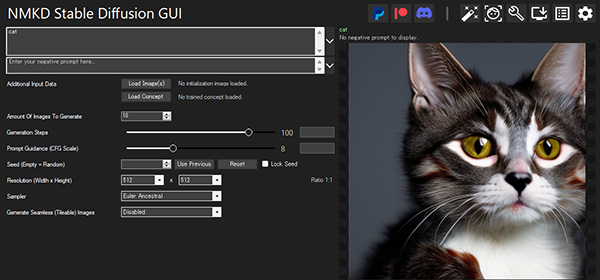
NMKD Stable Diffusion GUIによるAIイラスト生成時間は下表の通りです。RTX 4060での生成時間は1枚あたり約18秒、RTX 4090での生成時間は1枚あたり約8秒でした。こちらは、デスクトップ用GPUとも比較していますが、RTX 4090なら、かなり速いことが分かります。
※プロンプト(呪文)は内容や長さによって生成時間にそれほど影響がないため「Cat」のみ
※ステップ数は100、10枚のイラストを生成し、3回計測して最も速かった時間で比較
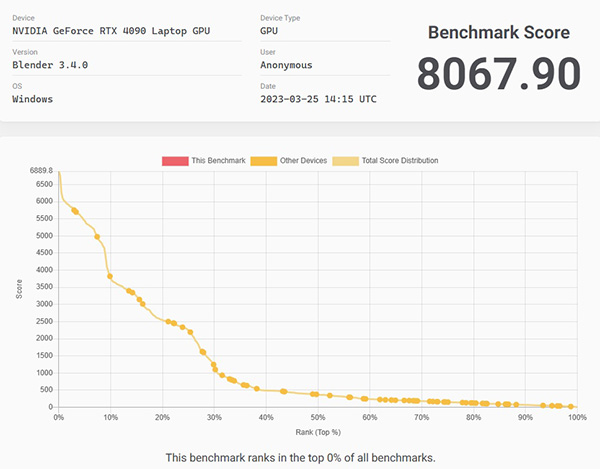
USB Type-Cの動作テスト
USB Type-Cポートには、Thunderbolt4とUSB3.2 Gen2 が搭載されていますが、ここれでは、Thunderbolt4の動作確認を行いました。PD充電は警告が表示されますが、いずれも動作しました。
| 充電 | モニター 出力 |
有線LAN | ||
| ドック | ThinkPad USB Type-C ドック | ○ ※3 | ○ | ○ |
| ThinkPad Thunderbolt 3 ドック | ○ ※3 | ○ | ○ | |
| PD充電器 ※1 |
140W アドテック PD3.1充電器 | ○ ※3 | ― | ― |
| 100W Anker PowerPort III | ○ ※3 | ― | ― | |
| 61W RAVPower GaN充電器 | ○ ※3 | ― | ― | |
| 45W Lenovoウルトラポータブル | ○ ※3 | ― | ― | |
| モニター ※2 |
EIZO ColorEdge CS2740 (4Kモニター) |
○ ※3 | ○ | ― |
※2 Type-Cケーブルで接続し、PCへの給電も出来るモニター
※3「この電源アダプターではお使いの性能をフルにサポートできません」という警告が表示
質量のチェック
質量のチェックです。
メーカーサイトには、タブレットは約1.2kg、キーボードは約350gとなっており、当サイトで計測した質量は次の通り、ほぼ公表値通りの質量です。ゲーミングノートPCとしては非常に軽く、ACアダプターも小型で軽いです。ACアダプターと合わせても持ち運びやすい大きさと質量だと思います。
外付けGPUドックである「ROG XG Mobile」の質量も軽量です。
| 質量 | |
| タブレット | 1.20kg |
| キーボード | 353g |
| ACアダプター | 481g |
| ROG XG Mobile | 1.32kg |
バッテリー駆動時間のチェック
バッテリー駆動時間のチェックです。
バッテリー容量は約56Wh、バッテリー駆動時間は公表値では約8.8時間です。
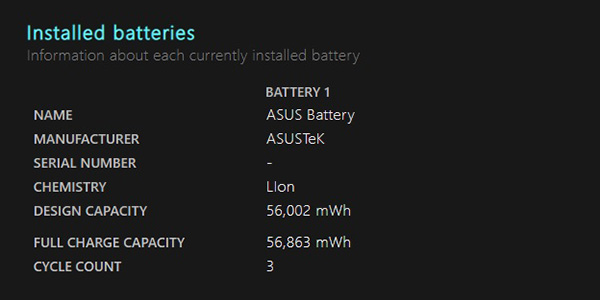
当サイトにて計測したバッテリー駆動時間は次のようになります。動画再生のような負荷の軽い作業であれば、ある程度のバッテリー駆動が可能です。
ただし、ゲーム時は1時間ほどしか持たず、ACアダプターに接続しないとフレームレートが制限されて、カクついた動きになるので、ACアダプターに接続しながら使うことを推奨します。
| バッテリー駆動時間 | |
| (1) JEITA2.0 | 最大8.8時間 |
| (2) 動画再生時 | 5時間47分 |
| (3) FF14ベンチ | 1時間23分 |
(1) メーカー公表値
(2) ローカルディスクに保存した動画(解像度:720x480)を連続再生
(3) FF14ベンチをループ実行
Webカメラ・スピーカーのチェック
Webカメラ
インカメラは503万画素(IR対応)、アウトカメラは1258万画素(オートフォーカス対応)と高い性能のカメラを搭載しています。アウトカメラは、向かって右端に搭載されているため、やや撮影しにくいですが、画質は非常に綺麗です。インカメラも綺麗で、配信などで使っても綺麗な映像を届けることが出来るでしょう。




※クリックすると拡大できます。
※Webカメラの前にマネキンを置いて、約40cm離し、Windows標準のカメラアプリで撮影
スピーカー
タブレットの左右側面に1W+1Wのステレオスピーカーを備えています。タブレットにしては音質は悪くなく、ゲームや映画鑑賞にも適しています。ノートPC基準だと、10点満点で6点といったところです(5点が普通です。音質についての評価はあくまで主観です。ご了承下さい)。

パーツの温度のチェック
各パーツの温度のチェック結果です。もし、あまりにも温度が高いと、パーツの寿命や動作の安定性に影響します。なお、動作モードは「パフォーマンス」と「Turbo」で計測しています。GPUモードはすべて「ディスクリートモード(Ultimate)」で計測しています。
Prime95実行時のCPU温度
Prime95で全CPUコアの使用率が100%になる高い負荷をかけたときのCPUクロック、CPU温度およびCPU電力の推移を確認します。
「パフォーマンス」モードの場合、CPU電力は、初動のターボブースト時を除くと55W前後で推移しています。CPU温度は、CPU電力が落ち着いた後は、83℃前後で推移しています。
「Turbo」モードでは、CPU電力が65W前後へ上がりますが、冷却ファンが最大で稼働するため、CPU温度は65℃前後で収まっており、低めの温度が保たれています。薄型の高性能ノートPCにしては冷却性能が優れているので、高い負荷を与える場合には「Turbo」モードで運用する方がいいでしょう。
- パフォーマンス
- Turbo
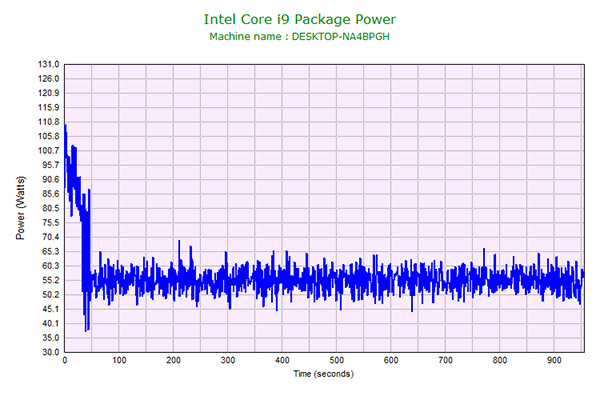
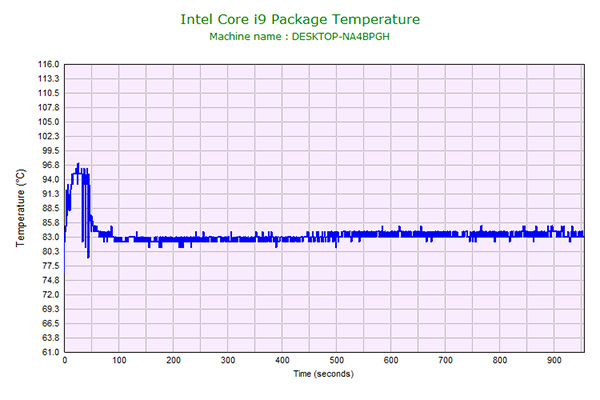
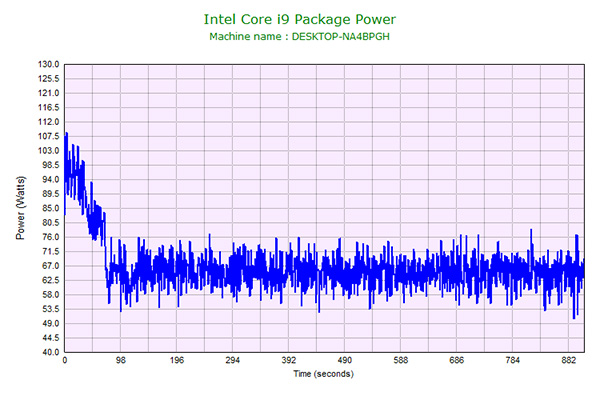
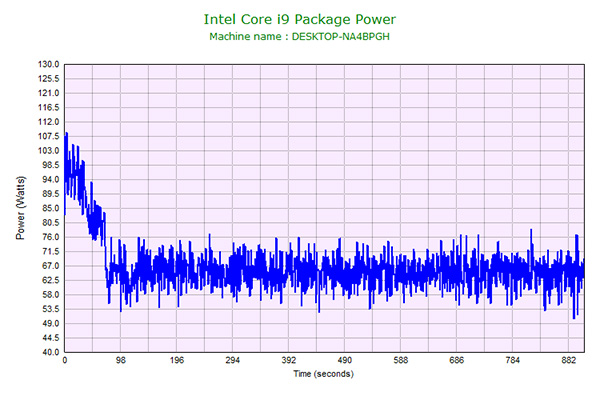
ゲーム時のCPU温度、GPU温度
ファイナルファンタジー15のゲームベンチマーク実行中のCPU温度と、GPU温度の推移は下図の通りです。ここでは、ROG Flow Z13本体のRTX 4060動作時と、XG Mobile接続時のRTX 4090動作時の両方を計測しました。なお、動作モードはTurboのみで計測しています。
RTX 4060動作時では、CPU温度は72℃前後で推移し、GPU温度は最大でも71℃と問題ない温度です。
RTX 4090動作時では、CPU温度は80℃台まで上昇し、GPU温度は最大でも77℃と問題ない温度です。RTX 4090動作だとCPU温度が上がりますが、冷却ファンが最大で稼働するTurboモードなら問題ないでしょう。
- ROG Flow Z13(RTX 4060)
- ROG Flow Z13 + XG Mobile
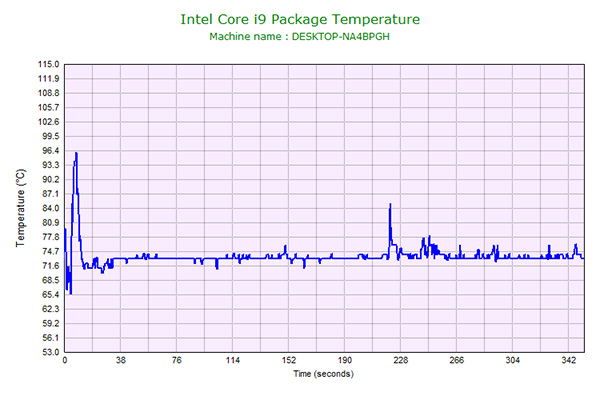
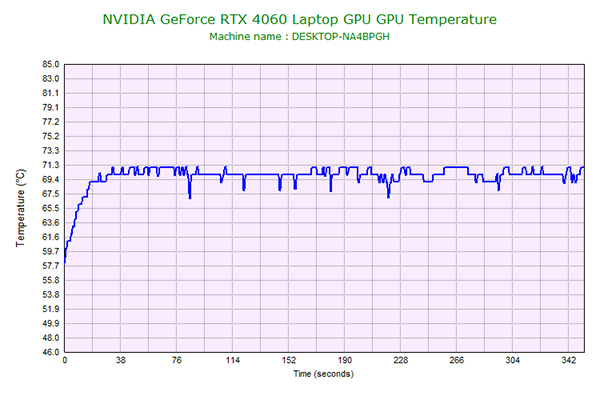
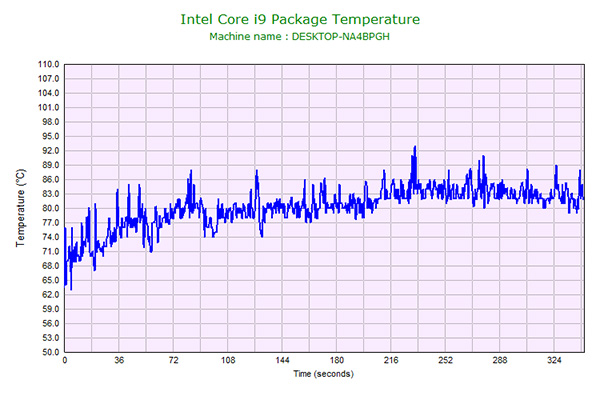
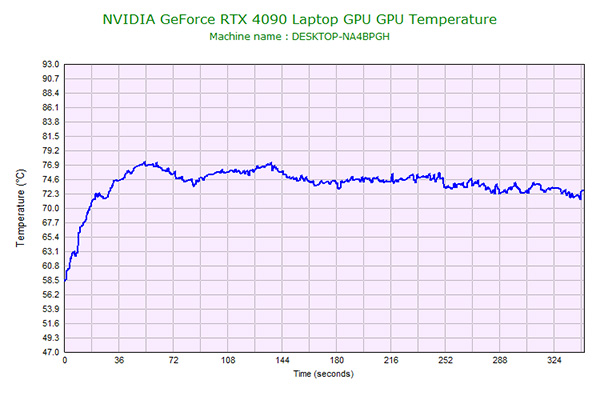
静音性のチェック
動作音(静音性)のチェック結果です。
ROG Flow Z13のみでは、パフォーマンスモード、アイドル時でもファンが動作するときがあり、そのときはやや動作音が聞こえます。ファンが動作していないとほぼ無音です。FF15のような高い負荷がかかると、ROG Flow Z13のみではそれほど騒音値は高くありません。
ROG Flow Z13+XG Mobileでは、アイドル時だとファンが稼働していないとほぼ無音です。ファンが稼働すると32dBと、ROG Flow Z13のみよりも高くなります。高負荷時は高めの騒音値になるので、XG Mobile接続時はなるべく後ろに配置した方がいいでしょう。
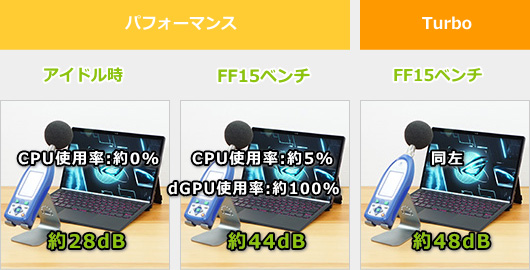
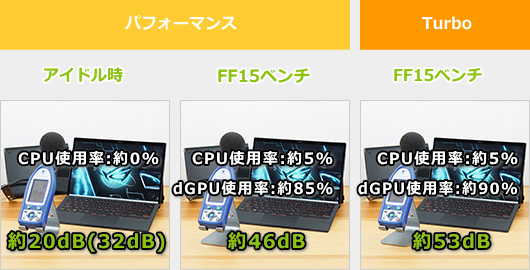
部屋を極力無音にしたときの騒音値:20.0dB
※無響室で測定したわけではないので、数値は不正確です
※CPU使用率およびGPU使用率は平均値です
左から1番目:アイドル時
左から2番目:FF15 ベンチマーク実行(高品質、1920x1080、ウィンドウ)
左から3番目:同上 (Turbo時)
参考までに、当サイトで使用している騒音計が表示する騒音値の目安を掲載します。

表面温度のチェック
本体の表面温度のチェック結果です。
ROG Flow Z13本体では背面の表面温度になりますが、ゲーム中だとファンの近くのベイパーチャンバー部分はそれなりに熱くなります。ただ、キーボードが外付けなので、キーボードの温度は上がらず、ゲームなどをしていても、手が熱くなることはありません。タブレットモードで手で持つ場合には、ファン付近を避ければほとんど気になりません。
ROG XG Mobileは、ゲーム中はそれなりに発熱します。見えないように箱に入れたりせず、風通しの良いところに置いておいたほうがいいと思います。
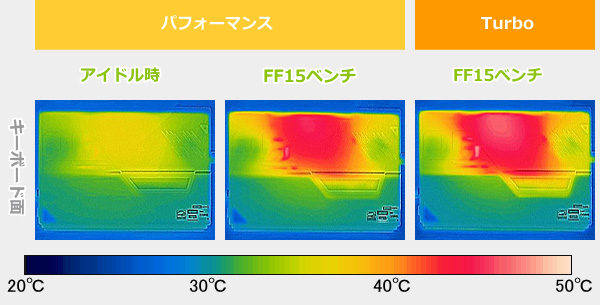
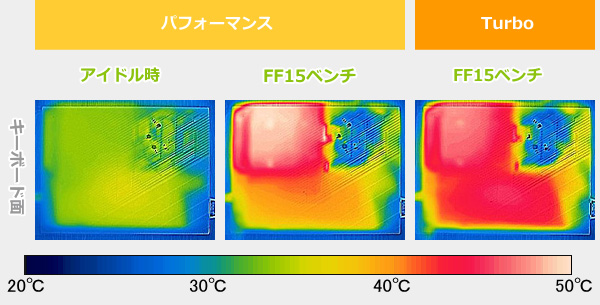
※PCの状態は「静音性のチェック」のときと同じです
消費電力のチェック
消費電力のチェック結果です。確認できた最も高い数値を掲載していますが、数値は変動するため参考程度にご覧下さい。ここではキーボードバックライトはオフで計測しています。
ROG Flow Z13のみでも、高性能プロセッサーに、外部GPUを搭載しているので、一般的なノートPCよりは消費電力が高めです。XG Mobileを接続すると、ノートPCとしては高い消費電力になります。
なお、今回は、ディスクリートモードで計測していますが、MSHybridモードにすると少し消費電力が下がります。特にアイドル時は、約12Wまで下がります。


※PCの状態は「静音性のチェック」のときと同じです
※確認できた中で、最も高い消費電力を掲載しています
ROG Flow Z13の外観のチェック
ROG Flow Z13の外観のチェックです。
カラーはブラックのみです。タブレットタイプでも、背面のデザインがゲーミングらしさを出しています。


キーボードは脱着可能です。かなり強めのマグネットでビタッと吸着するので、ちょっとやそっとの力では外れません。


キーボード裏面はファブリックになっており、引っ張っても擦り傷は付きません。
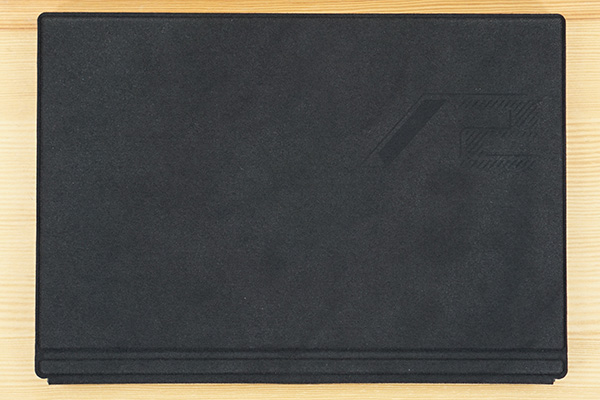
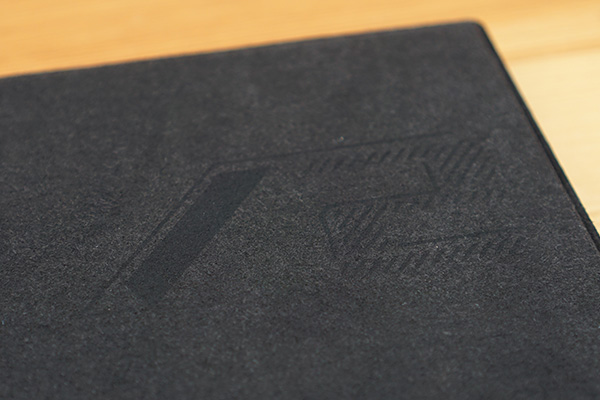
ROG Flow Z13のエアフローは背面から吸気し、トップから排熱する仕組みになっています。ノートPCモードでは一般的なゲーミングノートと比べて、高い位置で吸気して排気するので、薄型ボディでも冷却効率は高いと思います。


キックスタンドを開くとmicroSDカードリーダーとM.2 SSDスロットにアクセスできます。M.2 SSDスロットへはネジひとつでアクセスできるので、換装は楽です。


閉じた時の画像です。タブレットの厚みは14.3mm、キーボードの厚みは5.6mmで、ゲームができるPCとしては、非常に薄いです。

側面のインターフェースはご覧のようになっています。右側面にUSB3.2 Gen1 Type-A×1、マイクロ/ヘッドホンジャック。左側面には給電用となるThunderbolt 4 (Type-C) が備わっています。

ROG XG Mobile接続用インターフェースのカバーをはずすとUSB3.2 Gen2 (Type-C)があります。

ACアダプターはキューブ型でコンパクトです。給電はUSB-Cです。



ACアダプターの容量は130Wです。

ROG XG Mobileの外観のチェック
表面には波模様のようなグラビティウェーブデザインが施されており、デザイン性が良いだけでなく、持った時にグリップ感がよくなるというメリットもあります。


電源が入ると1つのファンが稼働し、赤いLEDが点灯します。ファンの音はアイドル時は静かです。

先ほどのファンから吸気しているので、この部分を下に置かない方がいいです。

背面のキックスタンドで設置します。


PCと接続することで、インターフェイスも拡張することができます。USB 3.2 Gen2 Type-A×3に、USB 3.2 Gen2 Type-C×1、画面出力のHDMI 2.1×1、DisplayPort 1.4×1、フルサイズのSDカードリーダーも備わっており必要十分です。LANポートも搭載しているので、速度が欲しいオンラインゲームにも適応できます。電源は内蔵されており、電源ケーブルのみで稼働します。

まとめ
以上が、ROG Flow Z13 2023年モデルのレビューです。
ROG Flow Z13本体は、最大でCore i9-13900H+GeForce RTX 4060を搭載し、PCとしてもタブレットとしても使える2 in 1タイプのゲーミングノートPCです。
高い性能でありながら、軽量かつコンパクトなので、出張先などへ持ってPCを行き、ゲームをしたりクリエイティブな作業をしたりしたい方におすすめの製品です。
さらに、外部GPU Box「ROG XG Mobile」を接続すると、ノート用GeForce RTX 4090の高性能グラフィックスを搭載したゲーミングノートにパワーアップします。
このように、自宅では高性能デスクトップPC並みのスペックでゲームをし、外出先でもゲームや動画編集などをするといった、多種多様な使い方ができるノートPCです。
ROG Flow Z13本体だけでも、軽くてハイパフォーマンスで魅力的な製品なので、ROG XG Mobileは買わず、本体だけ買うのもいいでしょう。自宅では外部モニターのみ接続するのもいいと思います。RTX 4060搭載モデルなら性能も高く、DLSSやフレーム生成機能も使えるので、重めのゲームも動作しますし、動画編集などの作業も快適に行えます。
少し気になるのは、ROG XG Mobileを外すときに、アイコンをクリックしたり、外部GPUを使用中のアプリを落としたりと、やや手間がかかる点です。ROG XG Mobile接続時も、切り替えにやや待たされます。1日に何度も、ROG XG Mobileに接続したり、外したりする方には、あまり適さないと思います。
また、価格がやや高めです。
2 in 1 の高性能ゲーミングPC
ASUS ROG Flow Z13

特徴
- 最大Core i9-13900H+RTX 4060の高スペック
- 持ち運びのしやすい
- 外部GPU Box「ROG XG Mobile」でパワーアップ
こんなあなたに
- 外出先で、負荷が高めの作業をする方
- 自宅では、さらに高い負荷をかける方
- 本体の価格28万円台[税込]~
- GPU Boxの価格39万円台[税込]~

三度の飯よりゲームが好き。 面白ければどんなゲームもプレイするが、中でも好きなジャンルは2D格闘ゲーム。2009年からSteamでPCゲーム漁りを始めてからゲーミングPCに興味を持ち、ライター業を経てレビュアーへ。これまで300台以上のゲーミングPCを実機でテストし、レビュー記事を執筆。おじいちゃんになってもPCゲーマーでありたい。

1975年生まれ。電子・情報系の大学院を修了。
2000年にシステムインテグレーターの企業へ就職し、主にサーバーの設計・構築を担当。2006年に「the比較」のサイトを立ち上げて運営を開始し、2010年に独立。
毎年、50台前後のパソコンを購入して検証。メーカーさんからお借りしているパソコンを合わせると、毎年合計約150台のパソコンの実機をテストしレビュー記事を執筆。
関連ページ





